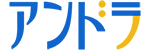[PR]
前回は、履修管理の方法【前編】として、
Googleカレンダーを利用した管理方法をご紹介しました。
今回は、その続編として、
履修管理の方法【後編】ToDoサービスを利用して管理する方法をご紹介します。
Google ToDoリストを利用する方法
入学当初は、Googleカレンダー内で利用できる機能である、
Google ToDoリストを利用していました。
Google ToDo リスト
https://support.google.com/mail/answer/106237?hl=ja
最初に、Google ToDoリストを利用する方法を説明しましょう。
Googleカレンダーに登録した順番にToDoに科目名を入力
前回の
【履修管理】Googleカレンダー
https://andla.jp/wp/?p=1113

上記のページで手順を説明したように、
履修予定についてはGoogleカレンダーに
登録してあることを前提として説明します。
アラートを出すだけならばToDoに入れなくても、
Googleカレンダーの「通知」設定をすればよいのですが、
週ごとの達成度を見るために
Google ToDoリストのチェックボックスに
チェックを入れるようにしていました。
ToDoリストに履修予定順に科目名を入力し、
終わったものはチェックを入れていきます。
目標達成度を視覚的に把握するだけなく、
この動作によって「すっきりしたー!」という
爽快な達成感が味わえました(笑)
気を付けていたのは、必ず土日のいずれかは空けること。
土日の両方を予備日として対応ができれば、
事前にレポートのために図書館に行ったり、
資料を読み込む時間に充てたりすることができます。
でも、現実は厳しい。
実際は仕事が押してしまい、
受講できなかった科目がどんどん後ろに移動してきて、
土日に対応する場合が多かったです。
また、レポートの時期は平日に受講は終わらせるようにして、
土日にレポート対応をしていたことが多かったように思います。
土日に深める活動をしたかったけど、なかなか予定どおりにはいかず。
以前も書きましたが、
理想としては図書館で学びを深めるような時間が欲しかったけど、
そうもいかなかったなと思っています。
ToDoリストをWunderlistに切り替えた
Googleカレンダーに履修予定を登録する方法は、
卒業するまで継続していました。
実は、GoogleのToDoリストは私にとっては少し使いづらいため、
いろいろなアプリを試してみて、
最終的にWunderlistに切り替えました。
理由は、アプリが使いやすかったことと、
スマホやタブレット、PC(Windows、Macのどちらでも)などの
様々な端末で利用ができたこと、
そしてToDo機能を単なるリストではなく、
もう少し活用したかったからです。
チェックしたときにかわいい音と共にリストから消えていくのも清々しいです(笑)
Wunderlist(Wunderlist は 2020年5月6日に終了)
※Wunderlistは、Microsoft To Doに移行となりました。
https://todo.microsoft.com/tasks/ja-jp/

以下の記事は、Wunderlistの利用時のものです。
ちなみに、私はこんな感じで、日時と予定だけでなく、
必要な情報をメモとして登録したり、参考資料を添付したりして、
情報がまとまって確認できるようにしています。

左が分類、中央にはその分類にリストしたToDoが表示されます。
そして、右側にはクリックしたToDoの詳細が表示され、
メモを書いたり、ToDoの中にさらにサブToDoを設定することができたり、
添付ファイルを付けたりすることができます。
先ほども少し触れましたが、
利用できるプラットフォームが多いこと
(iPhone、iPad、Mac、Android、Windows、Kindle Fire、ウェブなど)、
ビジュアルがよく考えられていること、動作が軽いことなどいろいろあります。
また、Wunderlistには、
特定のフォーマット(iCal、Google Calendar、Outlook、iCalendar)を
サポートしているカレンダーを利用しているとき、
to-doと期限日を自分のカレンダー上で見られるように設定ができます。
つまり、今回の履修管理方法で説明している例で言えば、
Googleカレンダーを利用しているので、
そのカレンダー上で、Wunderlistに登録した
ToDoと期限日を一緒に見ることができます。
Wunderlistカレンダーフィードの使い方
私はレポートや卒論などの提出期限については、
Wunderlistに登録して提出期限日をカレンダーでも
確認できるようにしていました。
学習以外のToDoもWunderlistで管理していますので、
他の予定も含め、なんでもかんでも
Googleカレンダー1か所で確認できるので
仕事と学業の両立にはもってこいです(笑)
やることが多すぎるので、予定管理は
ToDo機能に任せていないとこなせないとも言えます(^^;)
マイクロソフトが2015年にWunderlistを買収したことを考えると、
ToDoアプリが数多ある中で、やはり洗練されていて使いやすく
発展性もある面が評価されたのかもしれません。
ちなみに、このWundelistチームが
マイクロソフト向けに専用のToDoアプリを開発中です。
まだPreview版ですが、そのうち公開されるでしょう。
使い勝手はWundelistに似ているような気がします。
こちらも興味ありです。
Microsoft ToDo
https://products.office.com/ja-JP/microsoft-ToDo-list-app(ページが削除されました)
上記のURLのページが削除され、専用のページが公開されています(2017年5月1日現在)
https://www.microsoft.com/ja-jp/microsoft-365/microsoft-to-do-list-app
私の場合、もともと仕事でGoogleカレンダーを利用していたこともあって、
大学に入学した時からすぐに大学用として使うことを決めました。
Microsoftにも、Appleにもカレンダー機能はありますし、
他のカレンダーアプリなどもあります。
アプリのレビューなどを見ながら、
自分にとって使いやすいものを探すのも、楽しいかもしれませんね。
ToDoアプリは、かなりいろいろと試しました。スワイプするのがかっこいいデザインのものや、リストしやすいものなどもあったのですが、WindowsもMacも利用し、iPhoneとandroidを利用している私のようなOSや端末を1つのブランドでまとめていない場合に、全部で満足いくように使うとしたら、総合的にWunderlistを超えるものが見つかっていません。これからも探し続けるに違いない・・・
[PR]